
Inhaltsverzeichnis:
- Autor John Day [email protected].
- Public 2024-01-30 07:16.
- Zuletzt bearbeitet 2025-06-01 06:08.
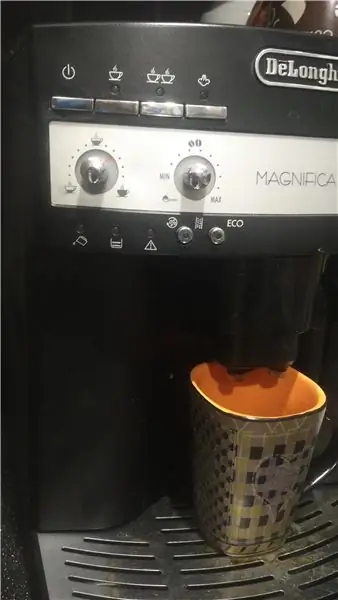
Gehackte Kaffeemaschine, machte sie zu einem Teil des SmartHome-ÖkosystemsIch besitze eine gute alte Delonghi-Kaffeemaschine (DCM) (keine Werbung und möchte, dass sie „smart“ist. Also habe ich sie gehackt, indem ich das ESP8266-Modul mit Schnittstelle zu seinem Gehirn / Mikrocontroller installiert habe Tasmota-Firmware. DCM basiert auf einem PIC-Mikrocontroller (uC); damit es von ESP8266 mit Tasmota onboard ausgeführt wird, habe ich eine Schnittstelle zu PIC uC so gebaut, dass der normale Betrieb nicht beeinträchtigt wird Der einfachste Weg ist, Tasten zu emulieren. Ich verwende Optokoppler, um sicherzustellen, dass das ESP-Modul die DCM-Elektronik und den uC-Betrieb nicht stört.
Lieferungen
ESP8266-Modul
Schritt 1: Hardware

Gelötet ein "intelligentes" Modul basierend auf ESP-12F ESP8266 Modul (siehe Bilder). Sie können auch ein Standard-Sonoff-Modul verwenden, das es gemäß meinem Schema hackt. Ich verwende GPIO16, 14 und 12; Sie sind normalerweise in Sonoff-Modulen frei und Sie müssen nur Drähte an die entsprechenden ESP8266-Pins löten. Mein Ziel war es jedoch, Relais zu vermeiden. Also verlasse ich mich auf eine Optokoppler-basierte Schnittstelle.
Schritt 2: Schnittstelle zur Kaffeemaschinen-Steuerplatine
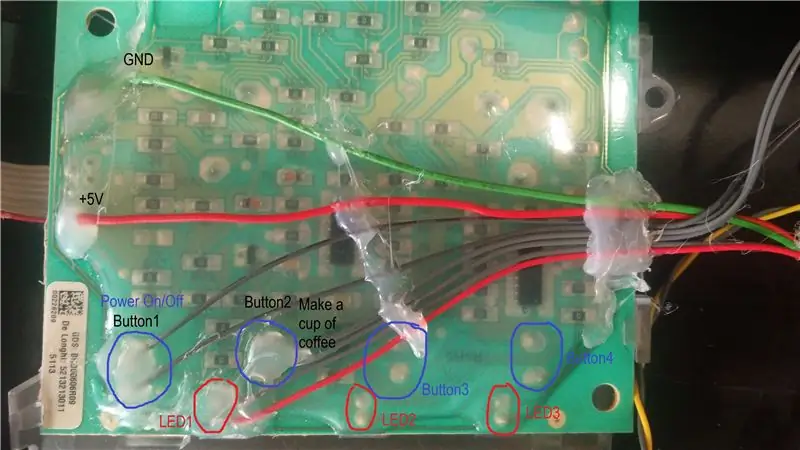
Um DCM zu verwalten, ist das ESP-Modul mit zwei Haupttasten verbunden: „Power On/Off“und „Make a Cup of Coffee“. Ich habe ein Paar Drähte an die Kontakte der einzelnen Tasten direkt auf der Steuerplatine gelötet (siehe Bilder, 2xGraue Drähte an jede Taste). Die Platine ist mit einem Heißkleber bedeckt, um sie vor Feuchtigkeit zu schützen auf Bildern), zu einem der großen Polygone auf der Steuerplatine. Gefunden/überprüft mit Multimeter.
Schritt 3: Schema des ESP8266-Moduls
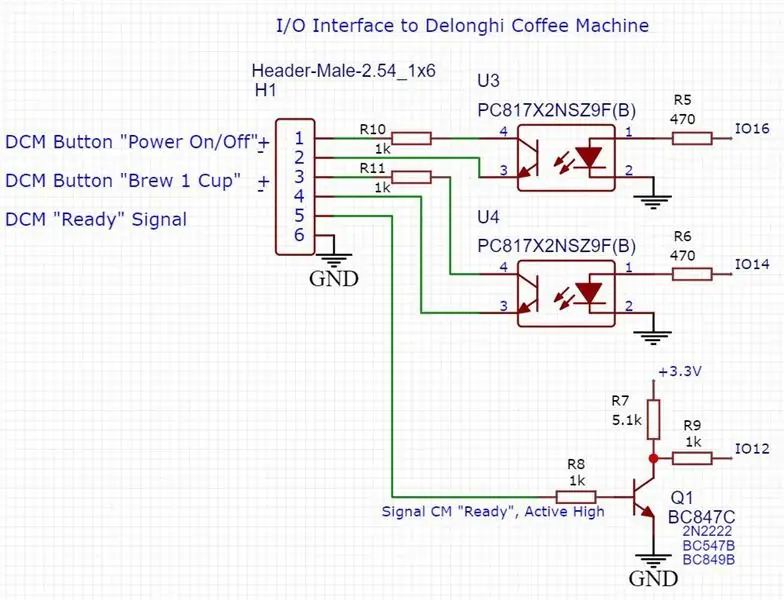


Optopaare (siehe Schema) werden parallel zu Tastern mit einem 1k Strombegrenzungswiderstand geschaltet. Ein Taster wird normalerweise durch einen Pull-Up-Widerstand auf einen positiven Bus gezogen. Um Optokoppler richtig anzuschließen, müssen Sie ein „positives Ende“des Tasters finden; Dies kann mit einem Multimeter erfolgen, indem die Spannung an jedem Draht und an GND gemessen wird. Ein Kollektor des Optopaares, der über einen 1k-Widerstand mit dem positiven Draht verbunden wird. Emitter - zum zweiten Draht (der normalerweise mit GND verbunden ist).
Rotes Kabel bei Bildern ist mit +5V-Bus verbunden (für andere Zwecke, nicht für ESP-Modul verwendet, nicht Gegenstand dieses Beitrags).
Zur Stromversorgung des ESP8266 verwende ich ein dediziertes 5V 1A Netzteil. Ein vorhandenes DCM-Netzteil würde nicht ausreichen, um ein ESP-Modul zu betreiben, das in Bildern bis zu 800 mA verbrauchen kann. Daher ist es viel besser/stabiler/sicherer, eine dedizierte 5-V-Stromversorgung einzurichten. Sie können ein altes 1-A-Telefonladegerät verwenden, das direkt im DCM mit den Netzkabeln verbunden ist.
EasyEDA-Link zum Schaltplan:
Schritt 4: Firmware/Konfiguration
Tasmota mit folgender Konfiguration:
1. Richten Sie zwei "Relais" ein, geben Sie den Eingang für das DCM-Signal "Bereit-zum-Brauen-Kaffee" ein und konfigurieren Sie die eingebaute LED des ESP8266 wie folgt:
- GPIO2 LED1i
- GPIO16 Relay 1 - um eine „Power ON/Off“-Taste zu emulieren
- GPIO14 Relay 2 - um eine „Make a Cup of Coffee“-Taste zu emulieren
-
GPIO13 Switch3 - Eingang für ein Tassenpräsenzsignal vom Infrarot-Tassenpräsenzmodul
- GPIO12 Switch4 - Ready-Signal von DCM (noch nicht von Tasmota verwendet)
2. Um einen kurzen Tastendruck zu emulieren, verwende ich die BLINK-Funktion von Tasmota; konfiguriertes Blinken durch die folgenden Befehle in der Tasmota-Konsole:
- Blinktime 3 - bedeutet eine Blinkdauer von 0,3 Sek. - um einen kurzen Tastendruck zu imitieren
- Blinkcount 1 - nur ein einziger Knopfdruck ist erforderlich
- 250 Schlafen - um Energie zu sparen
3. Um Tasten zu „drücken“verwende ich die folgenden Befehle (als Shortcuts in meinem Smartphone):
- https://cm?cmnd=Power1%20blink // für „Power ON/Off“-Taste
- 192.168.1.120/cm?cmnd=Event%20Brew // Überprüfen Sie, ob die Tasse richtig sitzt und führen Sie "Power2 Blink" aus
4. Ein Cup-Präsenz-Modul hinzugefügt (ein "Papier-Präsenz"-Modul von einem alten Kopierer gerettet). Es wird also kein Kaffee gebrüht, wenn die Tasse nicht an der Stelle ist:
Die Zuweisung des VAR1-Werts entweder 1 oder 0, hängt von der Tassenpräsenz ab:
Rule3 ON Switch3#state=1 DO VAR1 1 ENDON ON Switch3#state=0 DO VAR1 0 ENDON // VAR1-Wert setzen // Brühbefehl ausführen, abhängig vom VAR1-Wert:
Rule2 ON Event#brew DO IF (VAR1==1) Power2 Blink ENDIF ENDON //wenn CUP vorhanden ist -> Kaffee brühen
Klappt wunderbar!
So wie ich es gemacht habe, konnte es mit anderen alten, aber immer noch zuverlässigen Maschinen und Geräten verwendet werden, nur begrenzt durch Ihre Vorstellungskraft!
EasyEDA-Link zum Schaltplan:
Empfohlen:
Entwicklung des Drivemall-Boards: 5 Schritte

Entwicklung des Drivemall Boards: In diesem Tutorial sehen wir die grundlegenden Schritte zum Erstellen eines benutzerdefinierten Arduino-Boards. Die verwendete Software ist KiCad für das Boarddesign und die Arduino IDE für das Erstellen und Laden der Firmware für das Board
Wirenboard SmartHome (Apartment mit 2 Schlafzimmern): 7 Schritte

Wirenboard SmartHome (Apartment mit zwei Schlafzimmern): In diesem Tutorial erklären wir, wie Sie Ihr eigenes Smart Home-Projekt erstellen. WB6 - ist ein Raspberry Pi-kompatibler Computer. Es verfügt über speziell entwickelte I/O-Schnittstellen, um Sensoren, Relais und andere Geräte zu verbinden. Nehmen wir dieses Apartment mit zwei Schlafzimmern als Beispiel
Installieren des Windows-Subsystems für Linux (WSL): 3 Schritte

Installieren des Windows-Subsystems für Linux (WSL): Diese Anleitung soll Benutzern helfen, das Windows-Subsystem für Linux auf ihrem Windows 10-Computer zu installieren. Die spezifische Linux-Distribution, die dieser Befehlssatz verwendet, heißt Ubuntu. Schauen Sie hier für eine Übersicht über die verschiedenen Linux
Kennenlernen des "Professional ILC8038 Function Generator DIY Kit": 5 Schritte

Kennenlernen des "Professional ILC8038 Function Generator DIY Kit": Auf der Suche nach neuen Elektronikprojekten bin ich auf ein süßes kleines Funktionsgenerator-Kit gestoßen. Es wird als „Professional ILC8038 Function Generator Sine Triangle Square Wave DIY Kit“bezeichnet und ist bei einer Reihe von Anbietern erhältlich
VW Standheizung Smarthome Einleitung - in 4 Schritten

VW Standheizung Smarthome Einleitung: In diesem Projekt zeige ich, wie ich die Standheizung meines Autos in mein Smarthome implementiert habe. Ich wollte, dass sich das Auto selbstständig ohne mein Zutun heizt. Auch eine Sprachsteuerung und die Steuerung durch eine App sollte möglich se
